Видео редакторът на Samsung позволява на потребителите да изрязват, завъртат и обръщат видеоклипове в ролката на камерата си, както и им дава възможност да добавят текст за надписи или субтитри. Добавянето на текст към видеоклиповете на Samsung е важно, защото гарантира, че аудиторията с увреден слух и глухите има достъп до съдържанието. Наслагването на текст във видеоклиповете е съществен елемент както за визуалното разказване на истории, така и за графичния дизайн.
9-те стъпки за добавяне на текст към видео на Samsung са изброени по-долу.
- Отидете в галерията: Отворете приложението "Галерия" на устройствата на Samsung, като намерите иконата му на началния екран или в чекмеджето за приложения.
- Изберете видеото: Навигирайте през галерията, за да намерите видеоклипа, към който искате да добавите текст След като намерите, докоснете видеоклипа, за да го изберете.
- Икона за редактиране на достъп: Потърсете иконата "Редактиране" в галерията, когато видеоклипът е отворен Тази икона може да се появи като молив или ножица, варираща в зависимост от модела на устройството и версията на софтуера Докоснете тази икона, за да получите достъп до инструментите за редактиране, налични за вашето видео.
- Изберете инструмента за текст: В рамките на видео редактора потърсете опцията "Декорации", символизирана от усмихнато лице Докоснете го, след което изберете "Текст" от представените опции Това ще ви позволи да добавите текстови елементи към видеоклипа си.
- Добавяне на текст: След като изберете инструмента "Текст", докоснете някъде по екрана, за да създадете текстово поле, след което използвайте екранната клавиатура, за да въведете желания от вас текст.
- Регулиране на продължителността на текста: Персонализирайте продължителността, за която вашият текст се показва на видеоклипа, като използвате плъзгача на времевата скала в долната част на екрана.
- Визуализация на видеото: Преди да финализирате редакциите, използвайте бутона за възпроизвеждане (маркиран с дясна стрелка), за да визуализирате видеото Тази стъпка е от решаващо значение, за да се гарантира, че текстът се показва правилно по отношение на правописа, форматирането и позиционирането.
- Запазване на видеоклипа: След като сте доволни от добавения текст, запазете редактираното видео, като докоснете бутона "Запазване", който може да бъде представен с отметка или думата "Запазване".
- Споделяне или експортиране на видеоклипа: След като запазите, можете да споделите редактираното видео директно от приложението Gallery в предпочитаните от вас социални медийни платформи, имейл или приложения за съобщения.

Стъпка 1: Отидете в галерията
Първата стъпка за добавяне на текст към видео на устройствата на Samsung е да отворите приложението "Галерия" от началния екран или от чекмеджето за приложения (достъпно чрез плъзгане нагоре по екрана. Освен това в горната част на чекмеджето за приложения има лента за търсене, в която потребителите могат да напишат името на приложението ("Галерия"), за да го търсят и отварят, ако не могат да го намерят другаде. Приложението за галерия съхранява всички снимки и видеоклипове на устройства на Samsung.
Стъпка 2: Изберете видеото
Втората стъпка за добавяне на текст към видео на устройства на Samsung е да прегледате галерията, да намерите видеоклипа, към който да добавите текст, и да го докоснете, за да го изберете. Галерията на устройствата на Samsung се показва автоматично в хронологичен ред, като най-новите елементи са в горната част на екрана, но потребителят също може да навигира до раздела "Албум", за да намери видеоклипа, ако се съхранява в конкретна папка.
Стъпка 3: Икона за редактиране на достъп
След като видеото е отворено в галерията на Samsung, потърсете иконата "Редактиране". Иконата за достъп до инструмента за редактиране на устройствата на Samsung варира между два символа, молив и ножица, в зависимост от модела на устройството и софтуера, с който работи. Докоснете иконата "Редактиране", за да получите достъп до инструментите за редактиране на видео : изрязване, завъртане, обръщане, филтриране, добавяне на музика и добавяне на текст.
Стъпка 4: Изберете текстовия инструмент
Видео редакторът на Samsung позволява на потребителите да променят дължината, ориентацията и отражението на видеоклиповете, както и предлага опции за добавяне на текст и музика. За да добавите текст към видео на устройство на Samsung, отворете редактора (чрез докосване на иконата на молив или ножица), докоснете символа на усмихнатото лице, което представлява "Декорации", и изберете "Текст" от трите налични опции.
Стъпка 5: Добавяне на текст
След като изберете инструмента "Текст" във видео редактора на Samsung, докоснете екрана, за да отворите текстово поле и въведете с помощта на клавиатурата, за да въведете желания текст. Потребителите на Samsung могат да променят подравняването, форматирането, цвета и шрифта на текста, който се добавя към видеото. Когато сте доволни от съдържанието на текста, който се добавя към видеоклипа, регулирайте размера на текста и позицията му на екрана.
Стъпка 6: Регулиране на продължителността на текста
Видео редакторът на Samsung позволява на потребителите да персонализират колко дълго текстът остава на екрана. Потребителите на Samsung могат да персонализират продължителността на текста, така че да се вижда само по време на част от видеоклипа, като преместват лентите на плъзгача в долната част на екрана, който представлява цялото времетраене на видеото (намира се в долната част на екрана). Видео редакторът на Samsung позволява на потребителите да добавят различен текст, който се появява по различно време във видеото.
Стъпка 7: Преглед на видеото
След като текстът е добавен към видеото и персонализиран по желание, визуализирайте видеоклипа, за да сте сигурни, че изглежда според очакванията. За да визуализирате видеоклипа в редактора на Samsung, натиснете бутона за възпроизвеждане (който е представен със символ със стрелка, насочена надясно). Визуализирането на редактираното видео е от съществено значение, за да се избегне запазването на файла и само след възпроизвеждането му, че текстът е написан, форматиран или позициониран неправилно.
Стъпка 8: Запазване на видеото
След като текстът бъде добавен към видеоклипа, запазете редактираната версия, като натиснете бутона "Запазване", представен от символа на отметка или думата "Запазване". На потребителите на Samsung се предлагат две възможности за запазване на редактираните видеоклипове: запазване на редактираната версия като нов файл или презаписване на оригиналния файл с редактираното видео.
Стъпка 9: Споделяне или експортиране на видеоклипа
След като запазят редактираната версия на видеото в галерията на устройството, потребителите на Samsung могат да споделят файла директно от приложението Gallery в предпочитаните от тях социални медии, имейл или приложение за съобщения. Освен това, Samsung предлага функция "Quick Share" на телефони и таблети, работещи с Android 6 и по-висока, която позволява на потребителите да споделят видеоклипове мигновено с до 5 устройства в близост.
Защо добавянето на текст към видео е важно?
Текстовите елементи във видеоклиповете служат за множество цели: предоставяне на контекст за съдържанието, предоставяне на надписи за зрителите със загуба на слуха и повишаване на визуалната привлекателност. Добавянето на текст към видеоклиповете на Samsung е важно, защото подобрява достъпността, ангажираността и разбирането. Наслагването на текст върху видеоклипове е от съществено значение за аудиторията с увреден слух и глухите, които иначе нямат достъп до съдържанието, но добавянето на текст към видеоклиповете също е от полза за зрителите, които предпочитат да възприемат информацията визуално.
Добавянето на текст към видео е важна част от визуалното разказване на истории и графичния дизайн, независимо дали става дума за създаване на естетика на подписа или за да служи като част от маркетингова стратегия, която определя идентичността на марката.
Какви са ограниченията на вградения видео редактор на Samsung?
Видео редакторът на Samsung е чудесна възможност за потребители, които не искат да отделят време или пари за проучване и закупуване на външна програма за редактиране на видео, както и за потребители, които не искат да разчитат на отделно приложение за редактиране на видео. Вграденият видео редактор на устройствата на Samsung предлага основни функции за редактиране като подрязване, завъртане и наслагване на текст, но не е достатъчен по отношение на разширените опции за редактиране като изчерпателни режими за цветово класиране и смесване за създаване на сложни преходи.
Видео редакторът на Samsung има ограничена функционалност в сравнение с обширните възможности на професионалния софтуер за редактиране на видео, но е безплатен, лесен за използване и върши работата за потребители с основни нужди за редактиране на видео.
За да преодолеят тези ограничения, потребителите могат да използват Transkriptor, мощен инструмент за транскрипция, който произвежда висококачествени и точни транскрипции и преводи в широк спектър от езици. Усъвършенстваната AI технология на Transkriptor осигурява прецизно преобразуване на речта в текст, предлагайки функции като автоматична пунктуация, идентификация на високоговорителите и възможност за експортиране на транскрипции в различни формати.
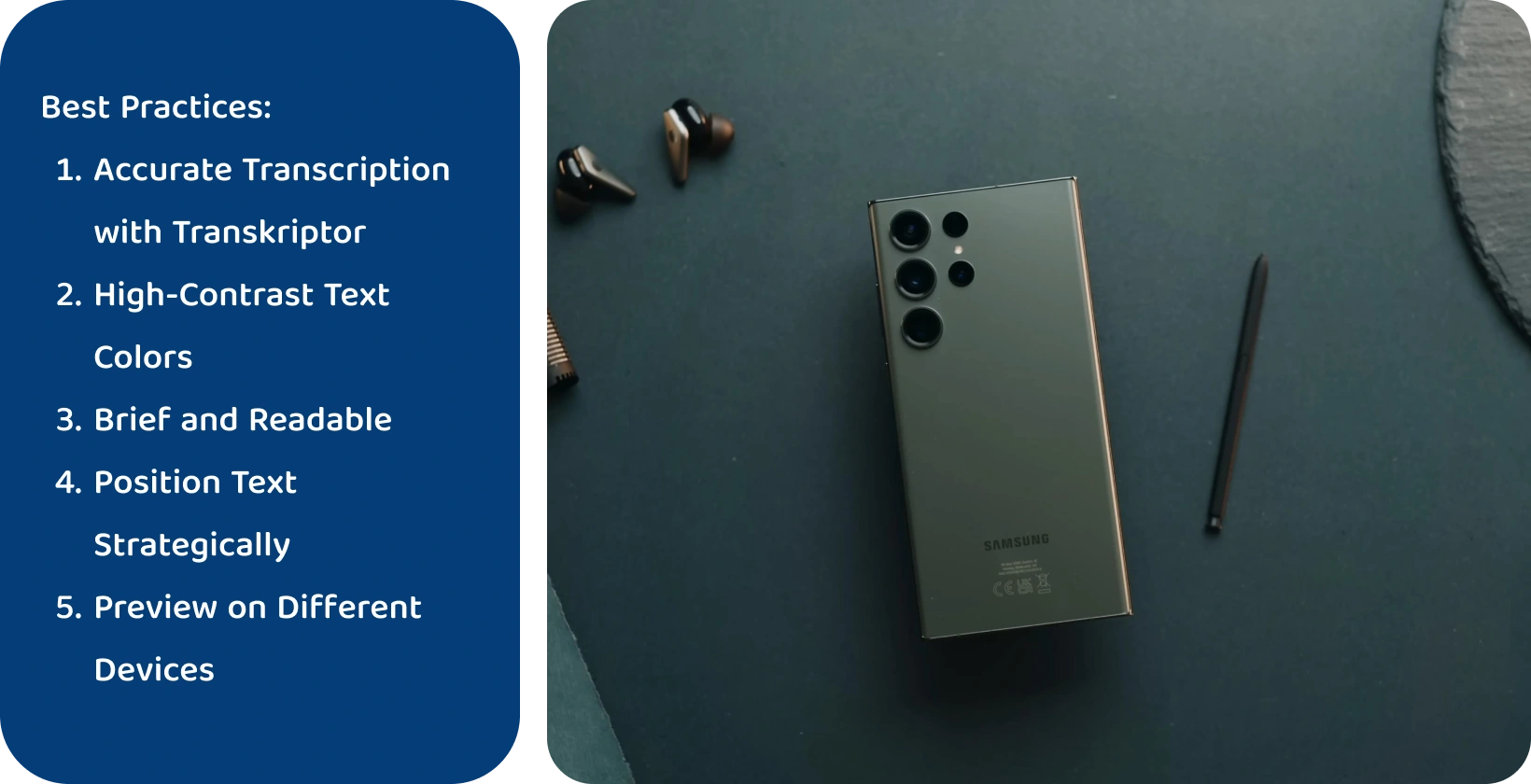
Най-добри практики за добавяне на текст към видеоклипове на устройства на Samsung
Видео редакторът на Samsung е безплатен, лесен за използване и предоставя основни инструменти за потребителите, които редактират видео на случаен принцип. Най-добрите практики за добавяне на текст към видеоклипове на устройства на Samsung са изброени по-долу.
1 Използвайте Transkriptor за точна транскрипция
За потребителите, които търсят усъвършенствано решение за транскрибиране на изговорени думи във видеоклипове в текст, Transkriptor се очертава като мощен инструмент. За разлика от основните възможности на вградения видео редактор на Samsung, Transkriptor е специализирана в предоставянето на изключително точни и бързи транскрипции. Той поддържа над 100 езика, което го прави универсална опция за потребителите по целия свят.
2 Използвай цветове за текст с повишена четливост
Ясните цветови схеми използват цветови комбинации с повишена четливост, за да се гарантира, че зрителите могат да четат текста на фона на видеоклипа. "Ясно" в този контекст не се отнася до това колко прозрачен е текстът, а как неговото форматиране прави текста видим и четлив.
Текстът се бори да се открои срещу видеоклипове, които са визуално "заети" (минимално отрицателно пространство и няма ясна фокусна точка), така че добавянето на контраст чрез цветен контур или падаща сянка са други тактики за привличане на вниманието към него.
3 Поддържайте текста кратък и четлив
Текстът се използва за предаване на ключова информация във видеоклип , като основните точки и всякакви призиви за действие, но също така се използва за добавяне на визуален интерес под формата на заглавия и изнесени означения. Използвайте кратък език, за да сте сигурни, че посланието на видеоклипа е ясно и достъпно за всички зрители, и бъдете умишлени за информацията, която текстът включва. Има тънка линия между допълването на видеото и преодоляването на оригиналното съдържание, когато става въпрос за добавяне на текст към видео.
4 Изберете правилния шрифт
Четливостта е основен приоритет при добавяне на текст към видео, така че избягвайте да използвате шрифт, който е твърде малък, твърде тънък или твърде стилизиран, за да се чете лесно. Изберете шрифт, който е лесно четлив, стилът на видеото и допълва тона на видеото.
Наслагването на текст върху видеоклип първо трябва да бъде разделено на по-кратки изречения и след това да бъде форматирано, за да се покаже кои части са най-подходящи. Визуалната йерархия, която се отнася до промяна на шрифта, размера и цвета на текста във видеоклип, за да насочи най-важната информация към зрителя, разделя съдържанието на различни секции и улеснява обработката от зрителите.
5 Стратегически текст на позицията
Погрижете се да поставите текста стратегически в области на екрана, където той не пречи на важни визуални елементи на видеоклипа, като избягвате "пренаселения" вид и позволявате на съдържанието да блести. Текстът трябва да бъде форматиран, раздалечен и подравнен, за да допълни видеото, така че зрителят да не е разсеян или объркан.
6 Визуализация на различни устройства
Важно е да визуализирате как изглежда текстът, когато видеоклипът се гледа на различни устройства, поради нещо, наречено "съотношение на страните". Хоризонталните и вертикалните видеоклипове изискват текстът да бъде позициониран и подравнен по различен начин, за да бъде четлив.
Хоризонталните видеоклипове се показват пейзажно на по-големи екрани като лаптопи и телевизори, като съотношението 16:9 показва, че ширината им е по-голяма от височината им. Вертикалните видеоклипове се показват в съотношения 4:5, 2:3 и 9:16, което показва, че височината им е по-голяма от ширината им, на по-малки екрани като смартфони и таблети.
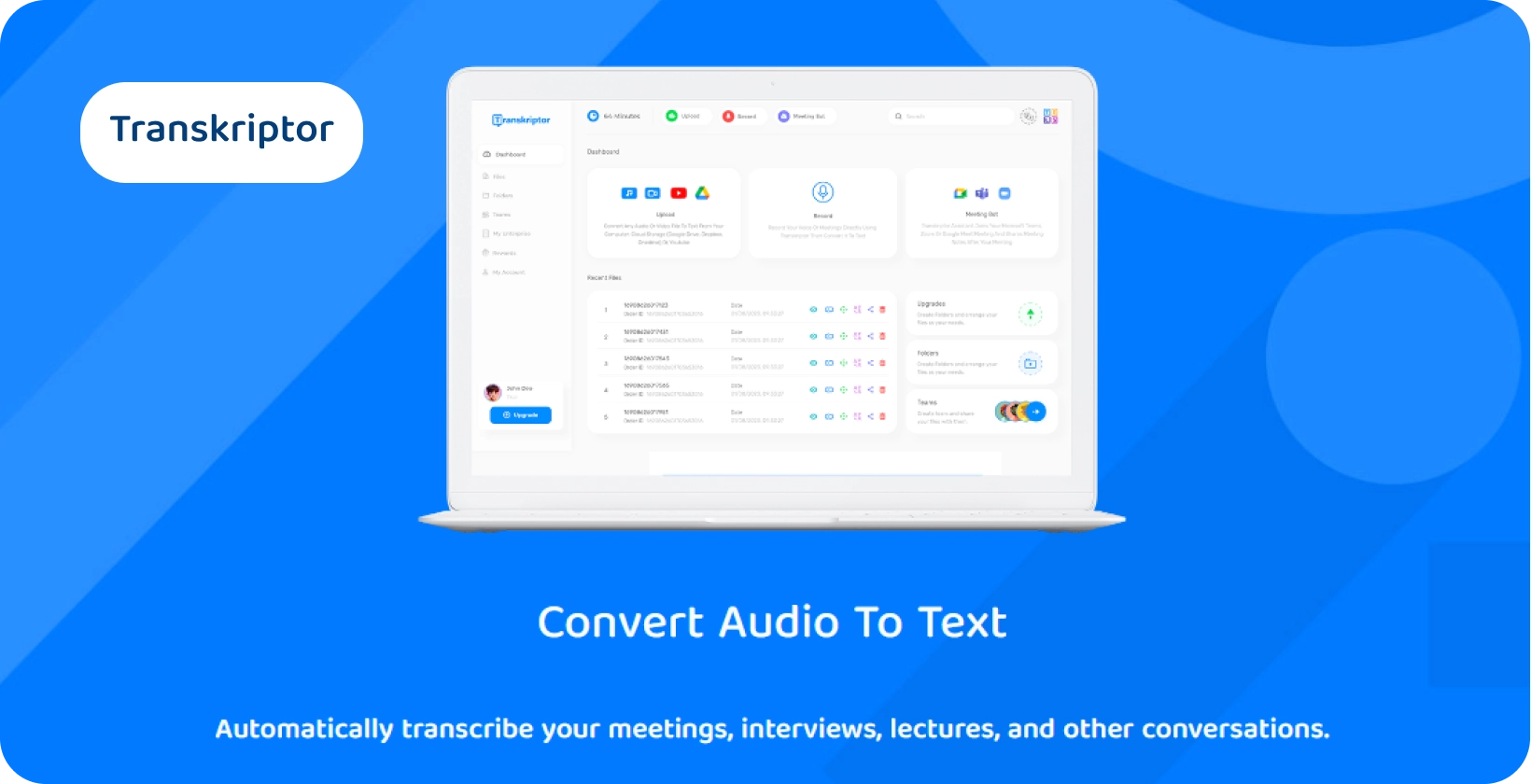
Transkriptor: Точност на видео текста с транскрипция на надписи
Докато вграденият видео редактор на Samsung предлага инструменти за основно добавяне на текст, Transkriptor се очертава като решение за създателите на съдържание, които искат да добавят точни надписи или преписи към своите видеоклипове.
Transkriptor запълва пропастта между аудио и текст, осигурявайки безпроблемен метод за преобразуване на изговорените думи в писмена форма. Този инструмент е незаменим за създателите, които имат за цел да направят видеоклиповете си достъпни за по-широка аудитория, включително тези с увреден слух или зрителите, които предпочитат текстов съпровод. С Transkriptorможете да очаквате висококачествени и надеждни преписи, които подобряват разбирането и ангажираността на зрителите, като гарантират, че посланието ви е ясно предадено. Опитайте безплатно!






 Мидълтаун, Делауеър, САЩ
Мидълтаун, Делауеър, САЩ 